win11电脑上面的所有应用程序都打不开是什么情况
•许多用户最近报告说无法打开 Windows 11 应用程序。
•虽然他们中的一些人在使用一个或几个应用程序时遇到了这种不便,但许多人无法打开任何已安装的应用程序。
•这可能是由于小错误、关键服务未运行、恶意软件的存在或应用程序本身的问题,以及其他问题。
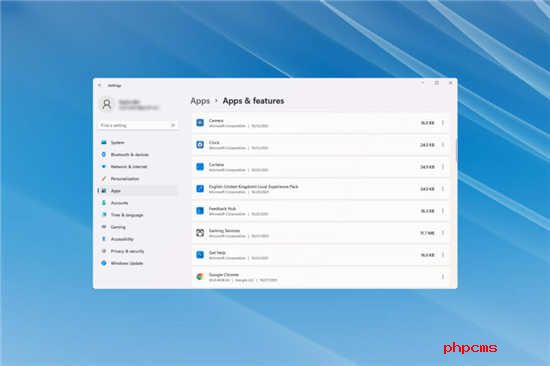
我们都在 PC 上安装了大量应用程序以执行各种任务,但如果您无法享受它们怎么办?许多用户报告说,无论尝试多少次,Windows 11 应用程序都无法打开。
对于一些人来说,问题仅限于一个或几个应用程序,而许多人报告说,没有安装的程序无法启动。这是一个主要问题,可能会影响您的 Windows 体验。
问题背后可能有多种原因,一些与应用程序本身的问题有关,而另一些与操作系统有关。无论是什么原因,我们都会列出所有有效的修复程序来解决 Windows 11 应用程序不会打开错误。
但是,在我们开始故障排除之前,您必须了解根本原因,以便能够识别它们并应用相关程序。
为什么应用程序无法在我的 Windows 11 PC 上打开?
安装 Windows 11后,有一些问题会导致应用程序无法在计算机上打开。它们包括:
•安装了旧版本的应用程序
•关键服务未运行
•存在恶意软件或病毒
•错误配置的设置
•运行过时的 Windows 版本
•用户帐户问题
如果您能够确定问题背后的原因,请前往相关的修复程序并执行它。但是,对于那些不能的人,只需按照上述顺序执行此处列出的方法即可快速排除故障。
如何修复应用程序无法在 Windows 11 中打开的问题?
一.重启电脑
1.导航到桌面并按Alt+F4启动关闭 Windows框。
2.单击下拉菜单并从选项列表中选择重新启动。
3.单击确定以重新启动计算机。
如果这是您第一次在 Windows 11 上打开一个或多个应用程序时遇到问题,一个简单的解决方法是重新启动计算机。当您重新启动 PC 时,操作系统会重新加载,从而消除导致错误的任何小错误。
重新启动系统后,检查您是否能够访问之前无法访问的应用程序。如果问题仍然存在,请转到下一个修复程序。
二. 更新应用
如果有问题的应用程序是从官网或第三方源下载的,请检查内置应用程序设置中的更新选项。如果您找不到,请查看常见问题解答部分。对于从 Microsoft Store 下载和安装的应用程序,请按照下面列出的步骤进行更新。
1.按Windows+S启动搜索菜单。
2.在顶部的文本字段中输入Microsoft Store,然后单击相关搜索结果以启动应用程序。
3.单击左下角附近的库图标。
4.接下来,单击获取更新以下载应用程序的任何可用更新。
5.等待更新下载并安装。
运行旧版本也可能导致 Windows 11 应用程序无法打开问题。因此,建议您在启动新版本后立即更新应用程序。
随着每次更新,不仅添加了新功能,而且还添加了一系列安全增强功能和针对先前版本中的错误的补丁。因此,更新应用程序可提供更好的体验和高级安全性。
三.更新Windows 11
1.按Windows+I启动设置应用程序。
2.从左侧导航窗格中列出的选项卡中选择Windows 更新。
3.接下来,单击右侧的检查更新以使您的系统扫描任何可用的更新。
4.如果有可用更新,请下载并将其安装到您的系统上。
更新 Windows 11 后,检查您是否能够启动和使用之前抛出错误的应用程序。
许多用户报告说,更新 Windows 是一种理想的修复方法,因为您的系统会保持最新状态。Microsoft 会频繁发布更新,建议您在更新可用时立即安装,以获得更好的 Windows 体验。
四. 运行 Windows Store Apps 疑难解答
1.按Windows+I启动设置应用程序。
2.在默认打开的系统选项卡中单击右侧的疑难解答。
3.选择其他疑难解答选项。
4.单击Windows 应用商店应用旁边的运行以启动疑难解答。
5.等待故障排除程序检测并修复导致 Windows 11 应用程序无法打开的问题。如果出现提示,请选择适当的选项。
运行故障排除程序并进行建议的更改后(如果有),请检查您是否能够启动和运行应用程序。
Microsoft 提供的内置故障排除程序是解决小问题和大问题的绝佳工具。每当遇到错误时,请检查是否有可用的相关故障排除程序并运行它。





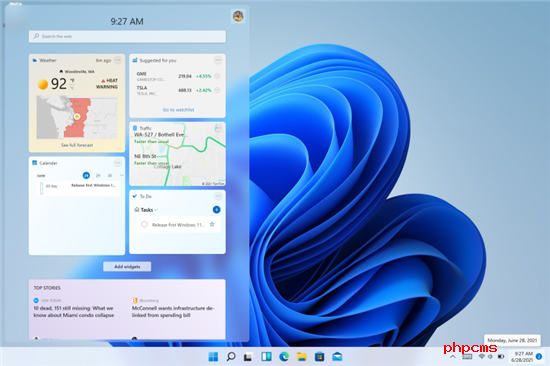

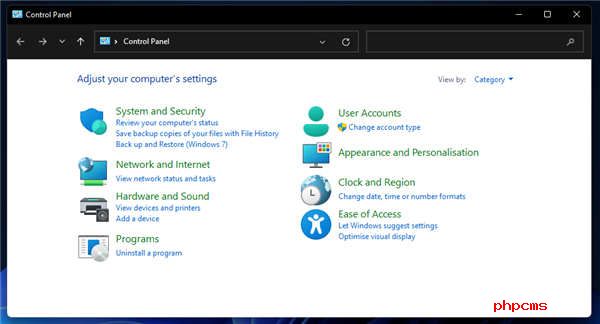
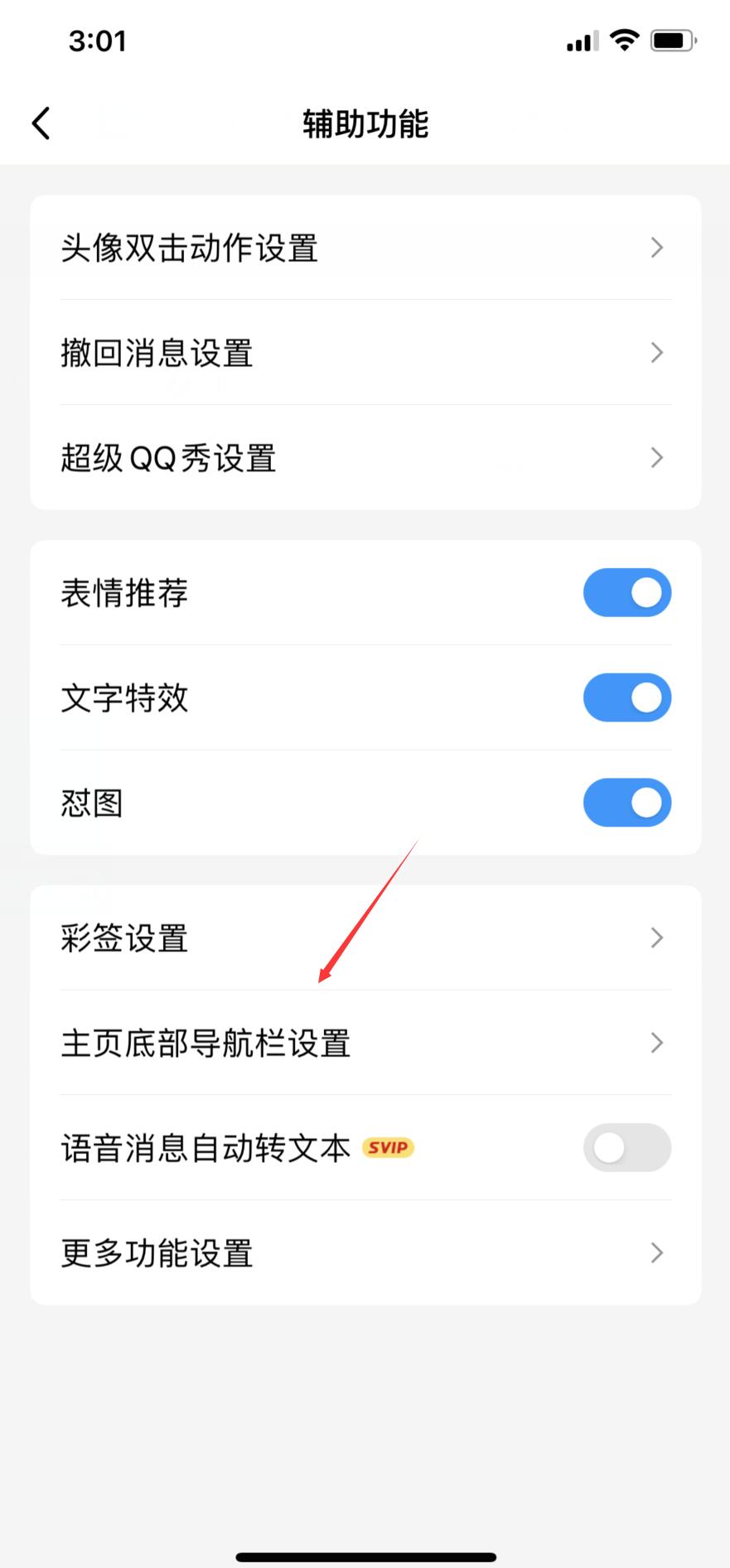

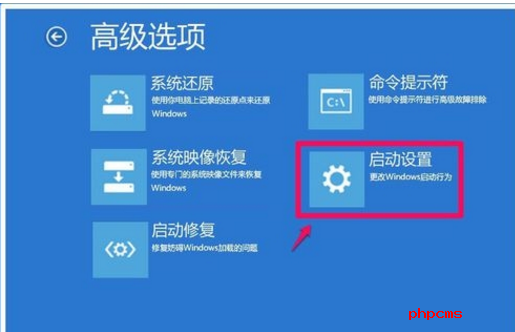



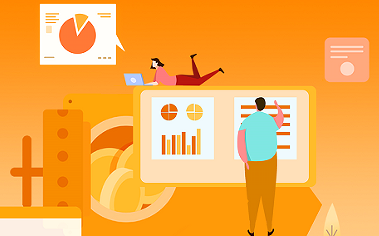





 营业执照公示信息
营业执照公示信息